2 modi per cambiare le foto di sfondo online con / senza accesso. Devi provare!
Come cambiare la foto di sfondo è molto necessarioda parte di tutti, tanto più se vuoi fare una foto di passaporto. Ti verrà chiesto di portare una foto del passaporto che di solito è rossa, bianca o blu.
Molte persone non capiscono come cambiare lo sfondo o lo sfondo, perché non esiste un'applicazione o strumentiè difficile da capire per i laici.
Ma non fermarti qui, oratecnologia sempre più sofisticata. Ci sono già editor di foto online sparsi qua e là. Ora, basta scegliere quale si desidera utilizzare. Vuoi cambiare gli sfondi fotografici online? Dai un'occhiata alla spiegazione su come modificare lo sfondo fotografico online di seguito.
# 1 Come modificare le foto di sfondo online senza accesso
1. Prima di tutto, visita il sito Web di Photo For Free Editor. clic qui.
2. Vedrai il foglio di lavoro dell'editor di foto online. Guarda l'immagine qui sotto. Per avviare la sostituzione in background, fare clic su icona delle forbici nella sezione menu.

3. L'immagine appare come di seguito. Per selezionare una foto in cui cambiare lo sfondo, fare clic icona folder.
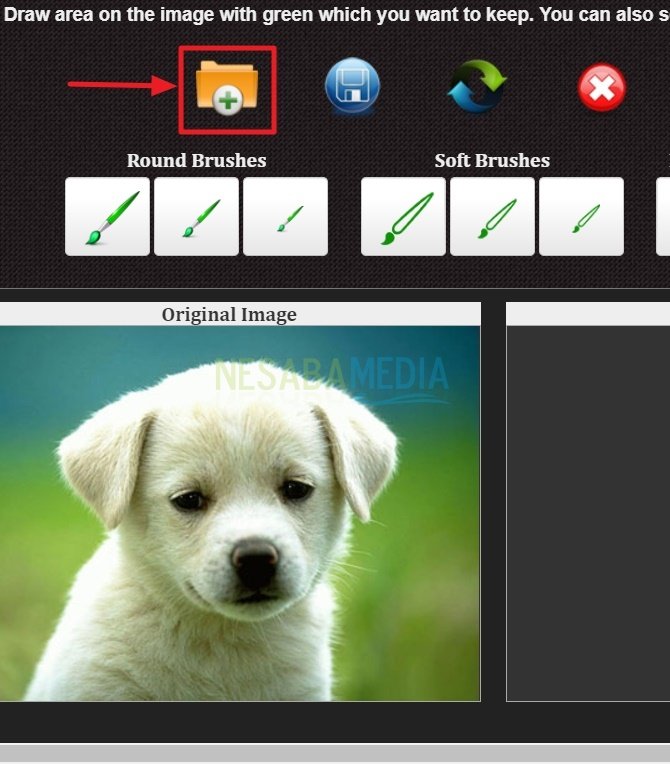
4. Qui, sei libero di usare qualsiasi strumento per disegnare la parte che sarà presa per cambiare lo sfondo. Può usare pennelli tondi o morbidi, che vanno da piccoli a grandi pennelli. A seconda delle esigenze in uso. C'è anche un'icona di gomma, per cancellare la parte sbagliata dell'immagine. Dopo aver terminato in termini di disegno e selezione di alcune parti. Puoi cliccare icona di salvataggio per salvare l'immagine che era stata completata in precedenza.

5. Quindi, apparirà l'immagine selezionata. Per cambiare lo sfondo, fai clic su immagini dell'icona, Lì puoi cambiare lo sfondo come desideri. Guarda l'immagine qui sotto.

6. Per sostituire il backrgound, sono disponibili due opzioni. Colore di sfondo e Sfondo sfumato.
- Sfondo Color usato per cambiare il colore come al solito. Puoi anche vedere il codice colore nella colonna.

Guarda l'immagine qui sotto. Questa è la visualizzazione del colore di sfondo. Puoi scegliere il colore secondo necessità dall'immagine.

- mentre sfondo sfumato utilizzato per visualizzare le gradazioni di un colore.

Guarda l'immagine qui sotto. Questo è l'aspetto del gradiente di sfondo. Puoi scegliere il colore secondo necessità dall'immagine.
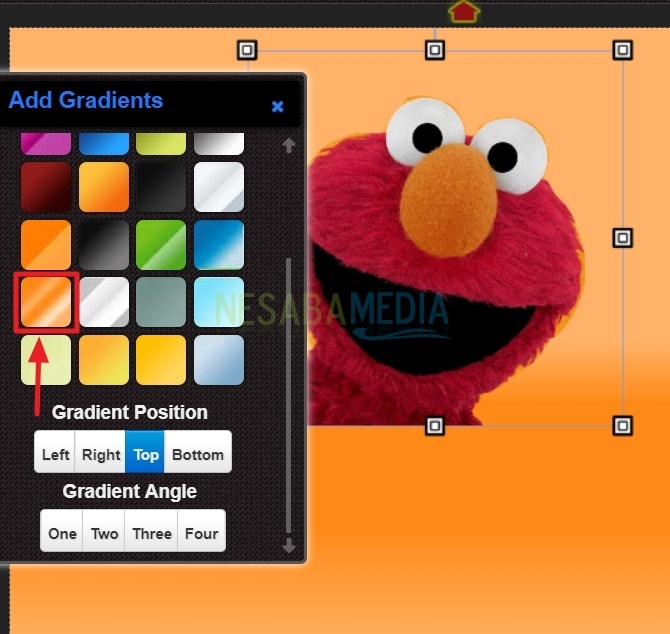
7. Alla fine dell'immagine, qui uso sfondo sfumato, Guarda l'immagine qui sotto. Dopo aver scelto il colore, puoi spostare l'immagine facendo prima clic su di essa. Quindi, quando ne hai avuto abbastanza e vuoi salvarlo, fai clic su icona di salvataggio nell'angolo in alto a destra. Successivamente, questa immagine verrà salvata sul tuo computer senza passare attraverso il processo di accesso.
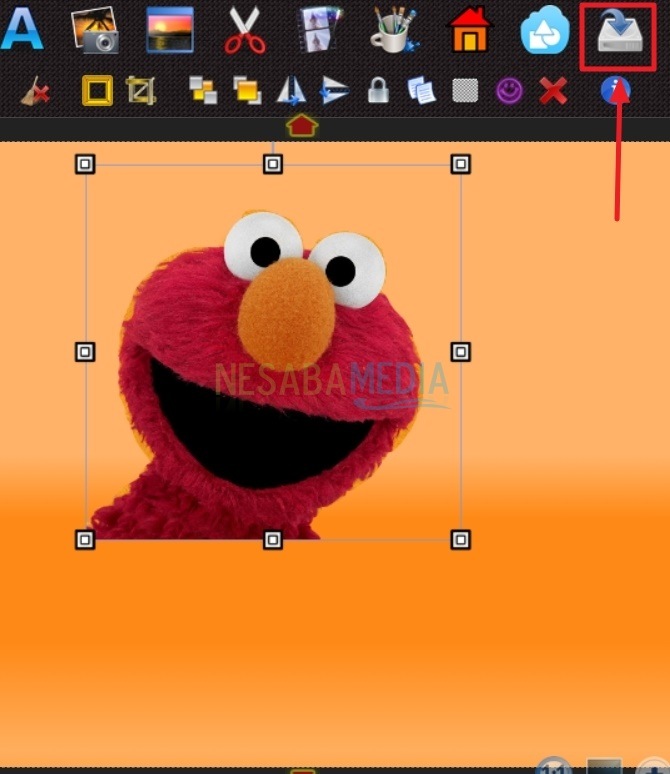
Metodo n. 2 Modifica sfondo online con accesso
Rispetto all'editor sopra, SfondoQuesto bruciatore funziona abbastanza facilmente. Dove il sistema taglierà automaticamente lo sfondo quando hai caricato una foto che verrà modificata nel web. Per ulteriori dettagli, vedere la spiegazione di seguito.
1. Prima di tutto, visita il sito di Background Burner. clic qui.
2. Dopo aver effettuato l'accesso al sito Web, per favore Fai clic su Scegli una foto, per selezionare la foto che si desidera modificare lo sfondo.

3. Quindi, selezionare le foto in una cartella che si desidera modificare.

4. Il sistema taglierà lo sfondo da solo. Guarda l'immagine qui sotto. Ci sono tre foto che sono state tagliate sullo sfondo. Scegli quello che si adatta meglio al taglio dello sfondo. Quindi fare clic Select.

5. Quindi, verrà visualizzata un'anteprima dell'immagine. Backrgound è stato interrotto e se ritieni che non sia pulito. Non ti preoccupare, puoi anche riordinare. Dai un'occhiata alla prossima spiegazione.
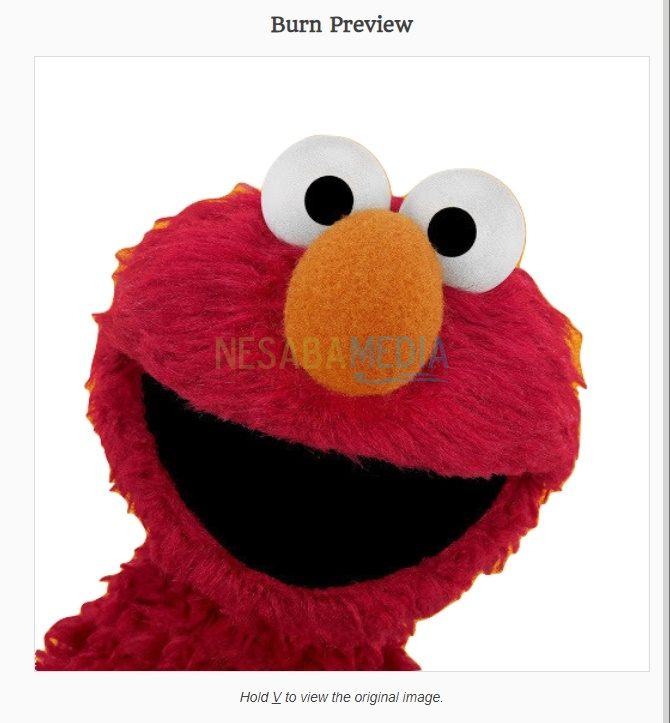
6. Seleziona Ritocco, per riordinare lo sfondo che non è ancora pulito.

7. Al termine, è possibile iniziare a cambiare lo sfondo facendo clic Sostituisci sfondo.

8. Successivamente, verranno visualizzate molte opzioni di sfondo. Scegli lo sfondo in base alle tue esigenze.

9. I risultati delle immagini a cui è stato dato uno sfondo saranno come questa immagine qui sotto.

10. Bene, precedentemente spiegato se usi un editor di foto online su questo, devi prima effettuare il login. Scegli quale account utilizzerai per accedere, può usare Google o Facebook, Quindi fare clic accesso.

Quanto è facile? Non devi preoccuparti perché ci sono troppi strumenti disponibili nell'applicazione solo per cambiare lo sfondo della foto.
Tutto sarà più facile se usi un editorfoto online. Eventualmente è utile e puoi usarlo per cambiare lo sfondo della foto in base alle tue esigenze. Grazie e buona fortuna provando un tutorial su come cambiare lo sfondo fotografico online sopra!








